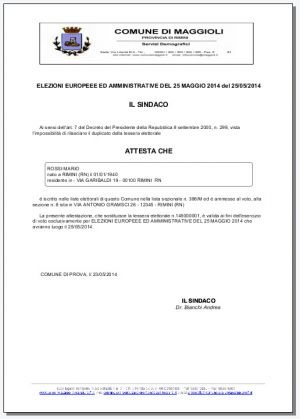Differenze tra le versioni di "Gestione Attestati di voto"
imported>Demos2 |
imported>Demos2 |
||
| Riga 54: | Riga 54: | ||
<br> | <br> | ||
3) indicare ''(facoltativo)'' l'eventuale ''numero e/o data protocollo della richiesta'' | 3) indicare ''(facoltativo)'' l'eventuale ''numero e/o data protocollo della richiesta'' | ||
<br> | <br><br> | ||
<br> | |||
4) scegliere se l'attestato sarà valido per il giorno delle ''elezioni'' o per l'eventuale ''ballottaggio'' | 4) scegliere se l'attestato sarà valido per il giorno delle ''elezioni'' o per l'eventuale ''ballottaggio'' | ||
<br> | <br> | ||
| Riga 73: | Riga 72: | ||
Come da immagine di esempio: | Come da immagine di esempio: | ||
<br> | <br> | ||
Attestati_voto_5.jpg | [[Immagine:Attestati_voto_5.jpg]] | ||
<br> | <br> | ||
Nei paragrafi successivi, vengono illustrati le Tipologia di Attestato disponibili, e le Stampe previste. | Nei paragrafi successivi, vengono illustrati le Tipologia di Attestato disponibili, e le Stampe previste. | ||
Versione delle 13:22, 23 mag 2014
Revisioni -> Adempimenti Votazioni -> Attestati di Voto
|
|
|
Introduzione
Questa è la funzione che consente di rilasciare gli Attestati al Voto in occasione delle consultazioni elettorali.
L'Attestato al Voto viene utilizzato per consentire ad un elettore di esprimere il voto in condizioni particolari (ad esempio nel caso di elettori impossibilitati a recarsi al seggio, ricoverati presso casa di cura, detenuti, etc); ma viene spesso anche utilizzato semplicemente come sostitutiva della tessera elettorale (in luogo del Duplicato).
Oltre all' Attestato , l'applicativo prevede anche (a seconda del caso scelto), l'eventuale produzione della Richiesta , e della Comunicazione al Presidente di Seggio o al Sindaco; sarà anche possibile poi produrre una serie di elenchi riepilogativi di controllo o per informare i seggi.
Scelta delle Elezioni
Il primo passaggio da effettuare, è quello di selezionare l'Elezioni di Riferimento per la quale si vogliono gestire gli Attestati.
(in caso contrario, l'applicativo non consentirà alcuna operazione)
Per scegliere l'elezione di riferimento, è sufficiente fare doppio click sul campo ...per le elezioni:
come da figura di esempio:

Inserimento e Ricerca
Nota bene: appena si entra nella gestione, l'applicativo si pone in modalità di sola ricerca!
In questo momento, il flag è posizionato sul tipo:
- Tutti (solo per ricerca)'
in questa modalità è possibile ricercare tra tutte le attestazioni eventualmente già caricate, premendo il pulsante ![]() ; è anche possibile selezionare una specifica categoria di attestato, oppure indicare le generalità di un elettore, se si vuole affinare la ricerca (senza alcun filtro vengono mostrate tutti gli attestati attualmente caricati).
; è anche possibile selezionare una specifica categoria di attestato, oppure indicare le generalità di un elettore, se si vuole affinare la ricerca (senza alcun filtro vengono mostrate tutti gli attestati attualmente caricati).
Per procedere al caricamento:
1) il primo passaggio è quello di premere il pulsante ![]()
2) scegliere la tipologia di attestato che si vuole caricare
3) indicare (facoltativo) l'eventuale numero e/o data protocollo della richiesta
4) scegliere se l'attestato sarà valido per il giorno delle elezioni o per l'eventuale ballottaggio
5) indicare il nome del soggetto al quale si vuole rilasciare l'attestato.
l'applicativo consente la ricerca in diverse banche dati (elettori, anagrafe, indice generale), a seconda della tipologia di attestato che si vuole emettere.
Nota: a seconda del tipo di attestato, verranno richieste informazioni aggiuntive, come ad esempio la sede del voto (Nome della Casa di Cura, Luogo di Detenzione, Presso...) piuttosto che la Sezione di Voto o altro.
6) premere Salva per confermare l'inserimento.
Dopo aver salvato, si accenderanno i pulsanti relativi alla stampe previste, a seconda della tipologia di attestato scelto.
Come da immagine di esempio:
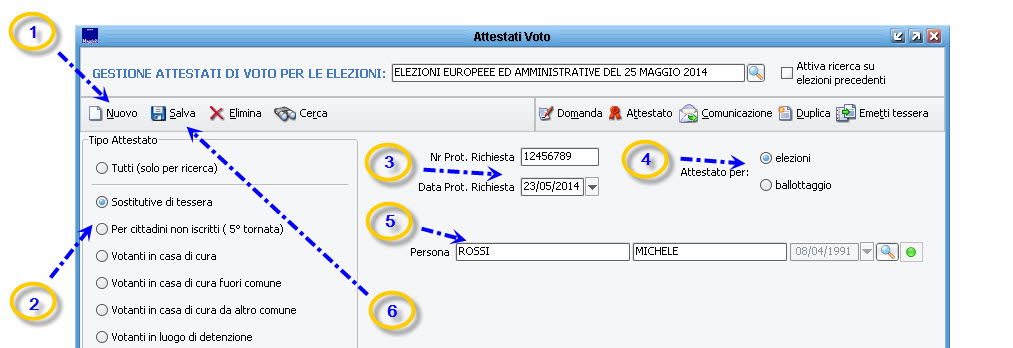
Nei paragrafi successivi, vengono illustrati le Tipologia di Attestato disponibili, e le Stampe previste.
xxxx
xxxxx
xxxxx
Voci correlate
- Gestione Tessere -> Caricamento Tessere
- Gestione Tessere -> Assegnazione Tessere
- Gestione Tessere -> Annullamento Tessere
- Gestione Tessere -> Aggiorna Stato Tessere
Comandi:
= Permette l’inserimento di una nuova attestazione;
= Consente la ricerca nell’archivio delle attestazioni;